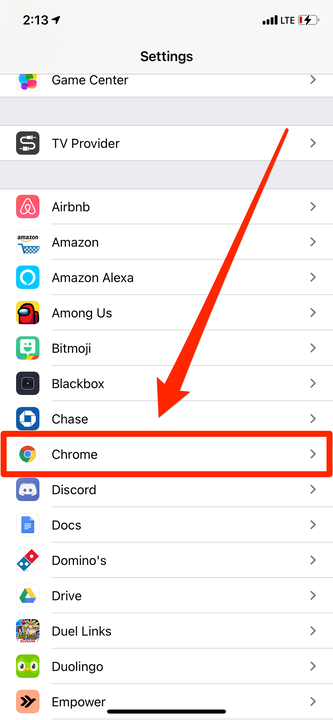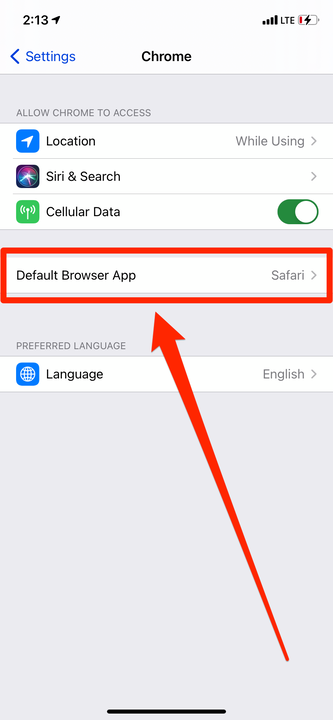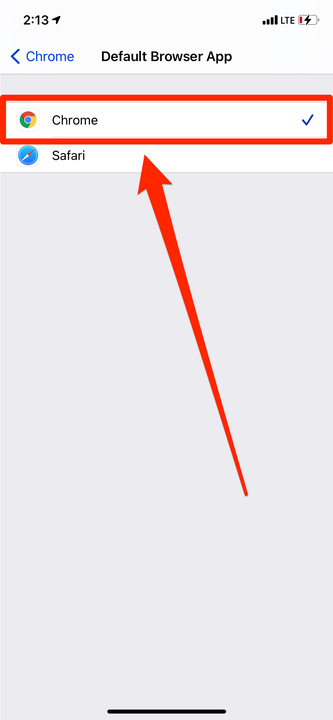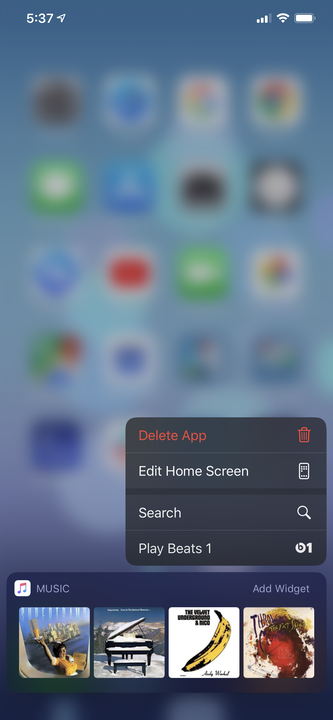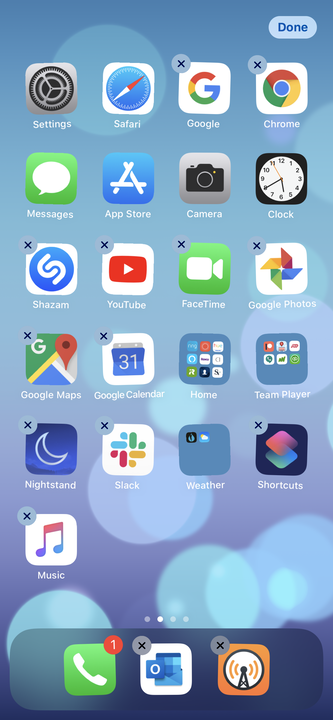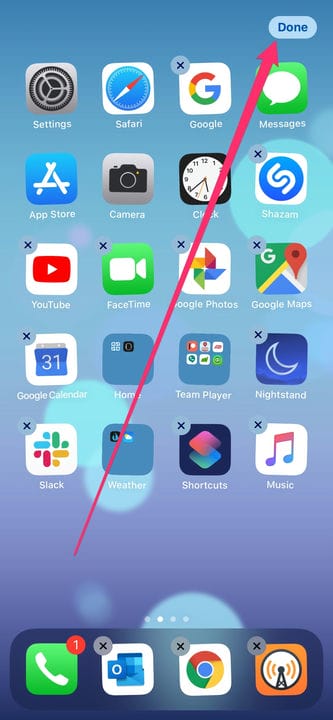Jak ustawić Chrome jako domyślną przeglądarkę na swoim iPhonie?
- Aby Google Chrome była domyślną przeglądarką na iPhonie, musisz otworzyć jej stronę Ustawienia.
- Jeśli zaktualizowałeś swój iPhone do iOS 14 lub nowszego, możesz ustawić różne aplikacje przeglądarki internetowej jako domyślne.
- Gdy ustawisz Chrome jako domyślną przeglądarkę na iPhonie, możesz przenieść jego ikonę do Docka, aby zastąpić ikonę Safari.
IPhone jest niedostępny od ponad dekady i przez większość tego czasu Apple pozwalał, aby domyślna była tylko jedna przeglądarka: Safari, ta, którą zbudowali.
Ale począwszy od iOS 14, możesz teraz zmienić domyślną przeglądarkę internetową (a także domyślną aplikację poczty e-mail ), przechodząc do Ustawień. Oznacza to, że Google Chrome
fani mogą wreszcie ustawić aplikację jako domyślną i używać jej do wszystkich swoich przeglądania.
Oto, jak ustawić Google Chrome jako domyślną aplikację do przeglądania Internetu na iPhonie i jak w pełni zastąpić Safari.
Jak ustawić Chrome jako domyślną przeglądarkę na swoim iPhonie?
Przede wszystkim upewnij się, że pobrałeś aplikację Chrome i co najmniej raz ją otworzyłeś.
1. Otwórz aplikację Ustawienia swojego iPhone'a i przewiń w dół, aż znajdziesz długą listę swoich aplikacji.
2. Na tej liście dotknij „Chrome". Spowoduje to otwarcie określonych ustawień aplikacji.
Wybierz „Chrome” z listy aplikacji.
3. Stuknij kartę oznaczoną jako „Domyślna aplikacja przeglądarki”. Zobaczysz wszystkie przeglądarki zainstalowane na Twoim iPhonie.
Ta zakładka pojawi się w ustawieniach każdej aplikacji, którą można ustawić jako domyślną przeglądarkę.
4. Wybierz Chrome. Obok pojawi się znacznik wyboru.
Safari będzie domyślnie wyłączone.
Google Chrome jest teraz domyślną przeglądarką na Twoim iPhonie. Za każdym razem, gdy aplikacja spróbuje otworzyć internet, otworzy Chrome zamiast Safari.
Gdy to zrobisz, dodaj Chrome do Docka telefonu. Dzięki temu nigdy go nie zgubisz.
Jak dodać Chrome do Docka na swoim iPhonie?
Jeśli masz już cztery aplikacje w Docku, musisz zacząć od usunięcia jednej z nich, aby zrobić miejsce na Google Chrome.
1 Dotknij i przytrzymaj ikonę aplikacji, aż pojawi się wyskakujące okienko. W tym wyskakującym okienku wybierz "Edytuj ekran główny".
Wybierz „Edytuj ekran główny”.
2 Przeciągnij aplikację z Docka i umieść ją na ekranie głównym.
Zrób miejsce w Docku dla Chrome.
3 Stuknij i przeciągnij ikonę aplikacji Chrome do Docka.
4 Puknij „Gotowe” w prawym górnym rogu ekranu.
Przeciągnij ikonę Chrome do Docka, a następnie dotknij "Gotowe".